Ved Navyashree Prabhu
Nogle gange bliver man nødt til at tildele flere adresser til et enkelt LAN-kort. For eksempel, hvis man skal køre flere hjemmesider med unikke IP-adresser eller binde applikationerne til forskellige IP-adresser osv. Hvis du tænker på, hvordan du tildeler flere adresser til et enkelt netværkskort eller LAN-kort, vil denne artikel hjælpe dig med at opnå det. Følg nedenstående trin til slutningen, og det vil blive gjort. Så lad os starte!
Tildel flere IP-adresser på ét LAN-kort
Trin 1: Åbn Kør Prompt ved hjælp af Windows + R taster sammen og skriv ncpa.cpl så slå gå ind at åbne Netværksforbindelser vindue.
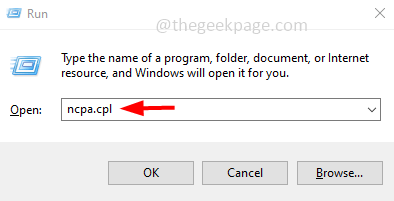
REKLAME
Trin 2: Højreklik på din netværksadapter enten det Ethernet eller Trådløst internet mulighed og klik på ejendomme.
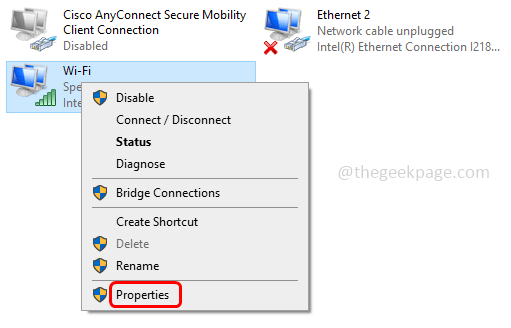
Trin 3: Vælg fra egenskabsvinduet Internetprotokol version 4 (TCP/IPv4) ved at klikke på den.
Trin 4: Klik på Ejendomme knappen for at åbne IPV4-egenskabsvinduet.
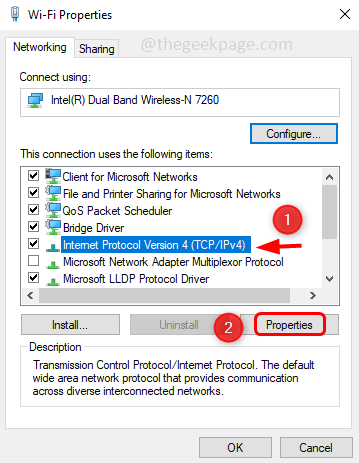
Trin 5: Vælg muligheden Brug følgende IP-adresse ved at klikke på alternativknappen ved siden af.
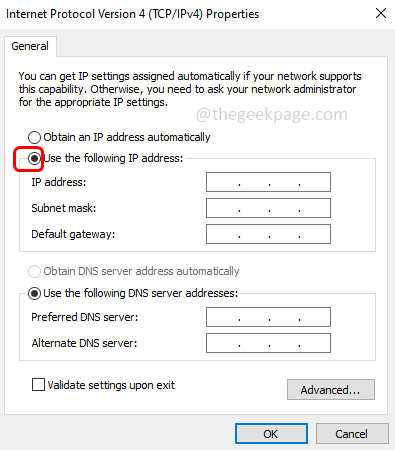
Trin 6: Angiv den gyldige IP-adresse, Undernetmaske, og Standard gateway.
Trin 7: Nævn også Foretrukken DNS-server og Alternativ DNS-server
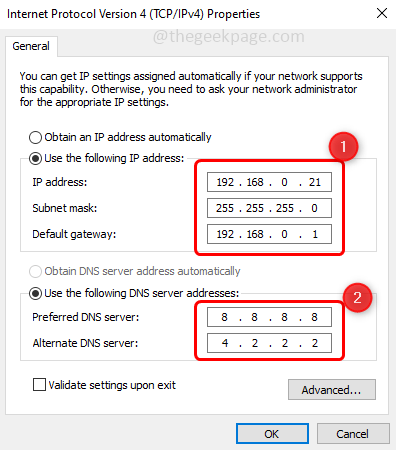
Trin 8: For at tilføje flere DNS-adresser skal du klikke på Fremskreden knap.
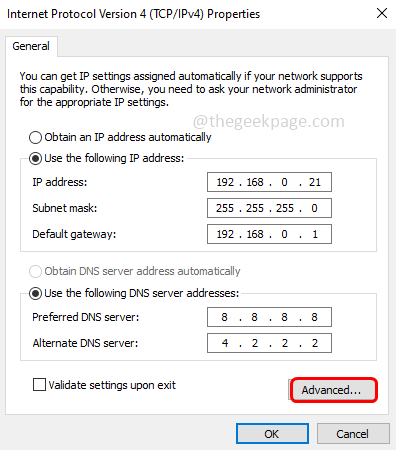
Trin 9: Under IP-indstillinger fanen klik på Tilføje knappen for at tilføje flere IP-adresser.
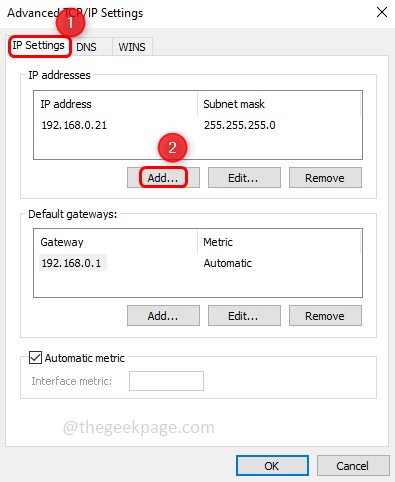
Trin 10: Indtast den gyldige i det viste vindue IP-adresse og klik på boksen ved siden af undernetmaske, automatisk vises IP-adresserne og klik derefter på Tilføje
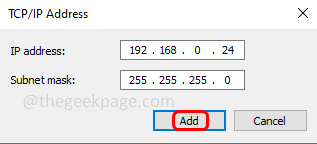
Trin 11: Hvis du vil tildele flere DNS-adresser på dit LAN-kort, skal du klikke på DNS fanen og klik på Tilføje
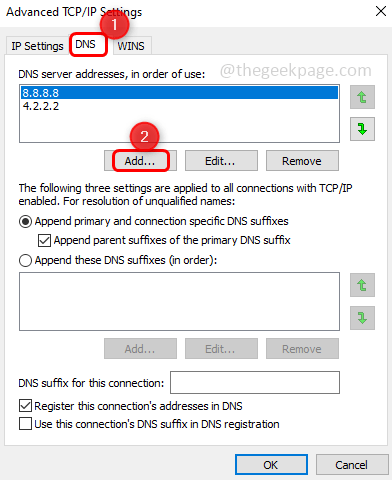
Trin 12: Indtast den gyldige DNS-server og klik på Tilføje.
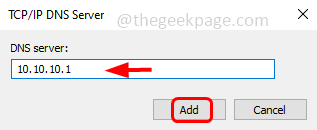
Trin 13: Du kan se de tilføjede DNS-serveradresser i vinduet. Klik på Okay og luk vinduet. Det er gjort! På denne måde kan du tilføje flere IP-adresser til et enkelt LAN-kort.
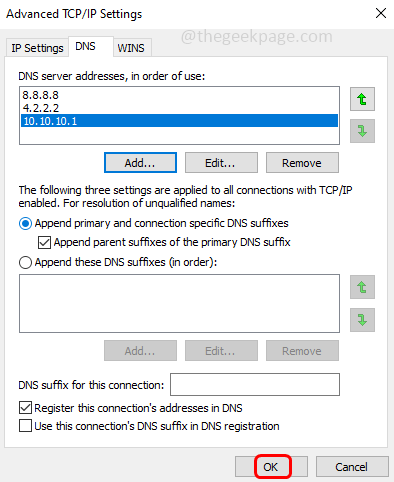
Trin 1 - Download Restoro PC Repair Tool herfra
Trin 2 - Klik på Start scanning for automatisk at finde og rette ethvert pc-problem.
Jeg håber, at denne artikel er nyttig, og at du har gjort det nemt. Tak skal du have!!


